検索結果
パソコンやNASに保存されているファイルを再生する
DLNAファイルサーバーに保存されている音楽ファイルやプレイリストを再生する場合におこないます。
 (HEOS Music)を押す。
(HEOS Music)を押す。
 を押して“ミュージックサーバー”を選び、ENTERを押す。
を押して“ミュージックサーバー”を選び、ENTERを押す。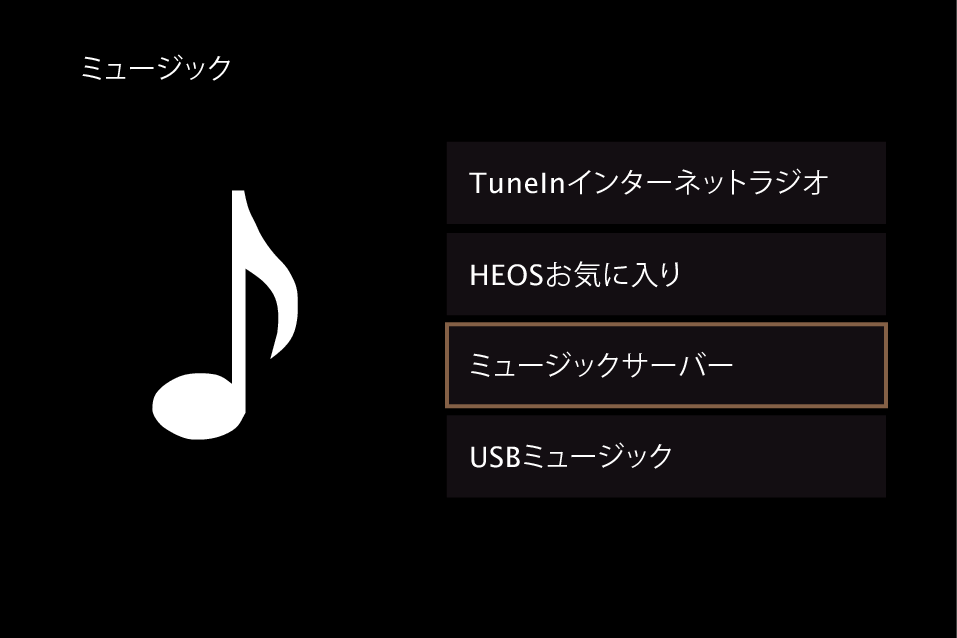
ネットワーク上のパソコンまたはNAS(Network Attached Storage)名を選ぶ。
パソコンまたはNAS内の音楽データから、再生する音楽を選ぶ。
音楽をどのようにリストに追加するかを選択します。
|
すぐに再生: |
現在再生している曲の直後に選択した音楽を追加し、その曲をすぐに再生します。 |
|
今すぐ再生してキューを入れ替え: |
キューを削除し、選択した曲をすぐ再生します。 |
|
次に再生: |
現在再生しているトラックの直後に選択した曲を追加し、再生中の曲が終わったら選択した曲を再生します。 |
|
キューの最後に追加: |
選択した曲をキューの最後に追加します。 |
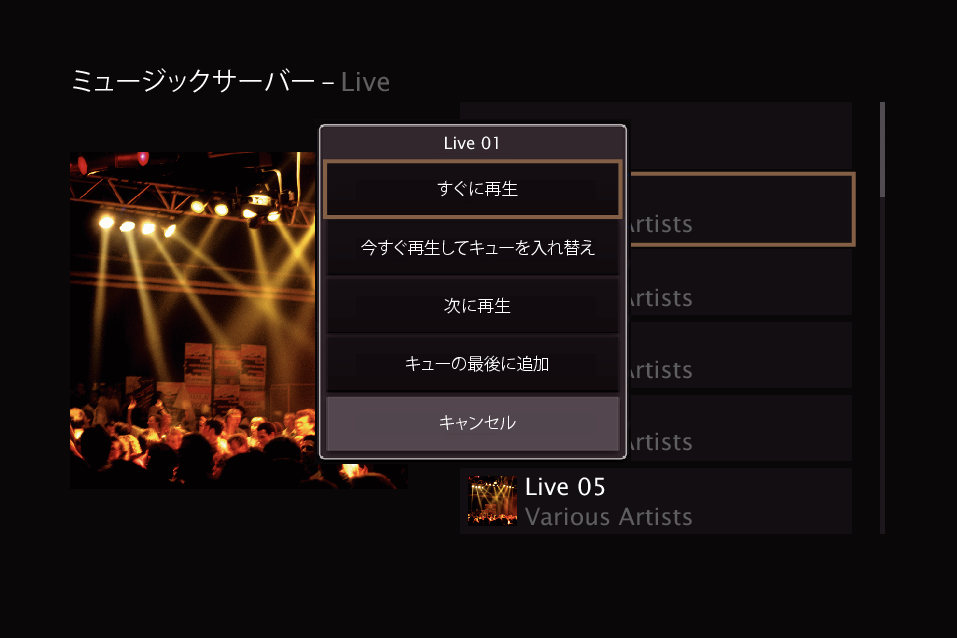

 を押して“すぐに再生”または“今すぐ再生してキューを入れ替え”を選び、ENTERを押す。
を押して“すぐに再生”または“今すぐ再生してキューを入れ替え”を選び、ENTERを押す。再生をはじめます。
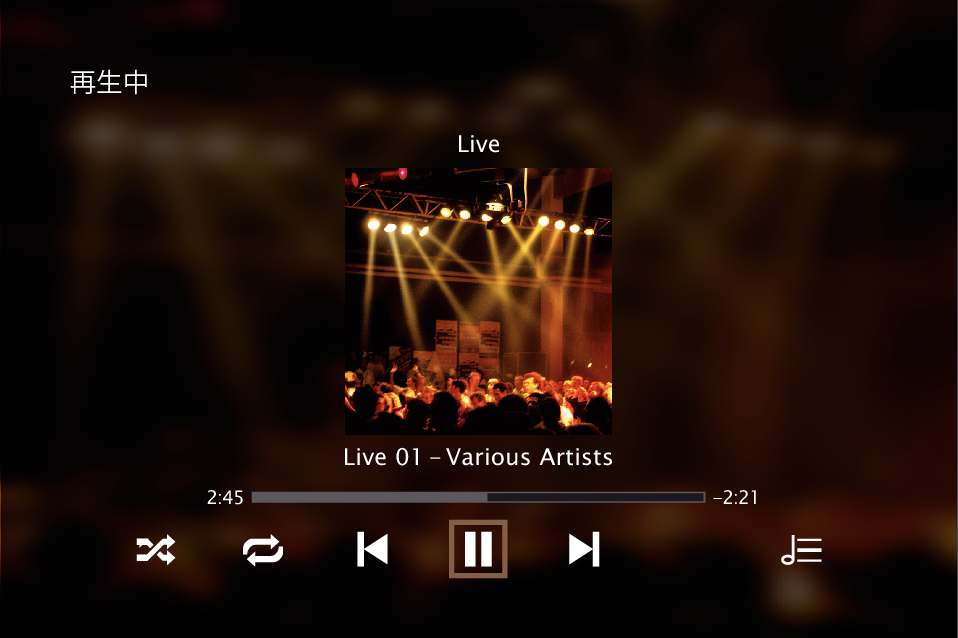
|
操作ボタン |
機能 |
|
|
再生/一時停止 |
|
|
前の曲にスキップ/次の曲にスキップ |
|
CH/PAGE |
リストを表示中に、前のページへ移動/次のページへ移動 |
本体のSTATUSを押すたびにタイトル名、アーティスト名およびアルバム名を切り替えて表示します。
WMA (Windows Media Audio)、MP3、MPEG-4 AACのファイルで、アルバムアートのデータを持っている場合は、音楽ファイルを再生中にアルバムアートを表示できます。
WMAファイルのアルバムアートは、Windows Media Player(バージョン11以上)を使用することで表示できます。
ご注意
無線LANを経由して接続されたパソコンまたはNASで音楽ファイルを再生すると、無線LAN環境によっては音声が途切れることがあります。このような場合は、有線LANで接続してください。
曲の表示順は、サーバーの仕様によって異なります。サーバーの仕様によって、頭文字での検索が正しく動作せず、曲の表示順がアルファベット順にならない場合があります。

 /
/ 



